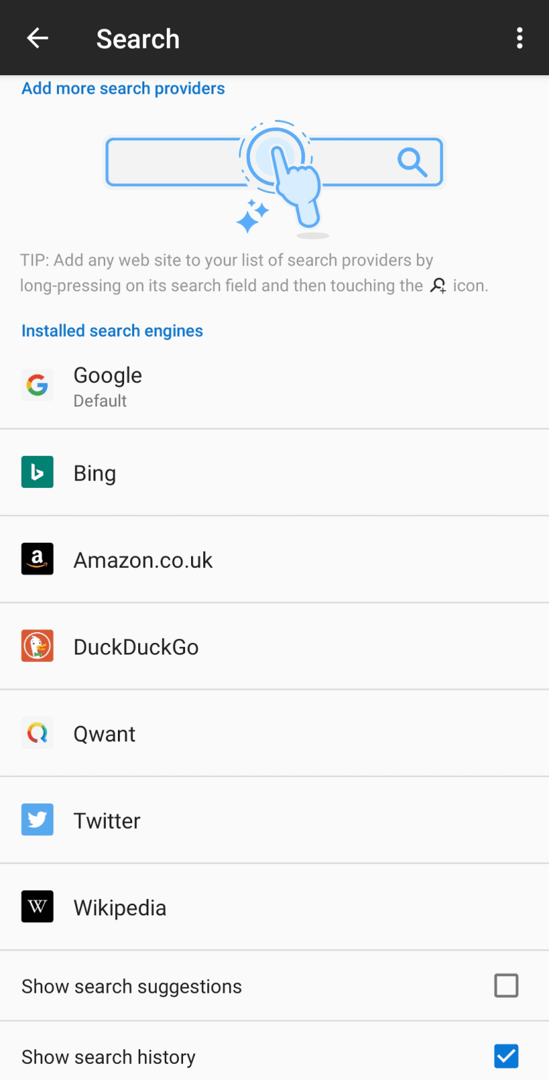Daugumoje naršyklių URL juosta veikia kaip paieškos juosta. Tai puiki gyvenimo kokybės funkcija, kuri gali sutaupyti laiko, kai pirmiausia turite naršyti paieškos sistemoje. Tai taip pat gali padėti patekti į reikiamą vietą, jei klaidingai įvedėte žiniatinklio adresą taip, kad naršyklė manytų, kad tai paieškos užklausa, o ne URL.
Visos naršyklės, turinčios šią funkciją, ją įgalina pagal numatytuosius nustatymus, tačiau norėdami tai padaryti, jos turi nustatyti numatytąjį paieškos variklį. Reikalas tas, kad ne visi mėgsta naudotis tomis pačiomis paieškos sistemomis. Kad funkcija veiktų visiems vartotojams, naršyklės leidžia pakeisti numatytąjį paieškos variklį, jei norite naudoti ką nors kita.
Jei norite pakeisti numatytąjį „Firefox“ paieškos variklį sistemoje „Android“, tai turite padaryti programos nustatymuose. kad galėtumėte juos pasiekti, viršutiniame dešiniajame programos kampe turite paliesti trigubo taško piktogramą.

Tada išskleidžiamajame laukelyje bakstelėkite nuo antros iki paskutinės parinkties „Nustatymai“.

Nustatymuose bakstelėkite „Ieškoti“, kad galėtumėte valdyti paieškos variklio nuostatas.
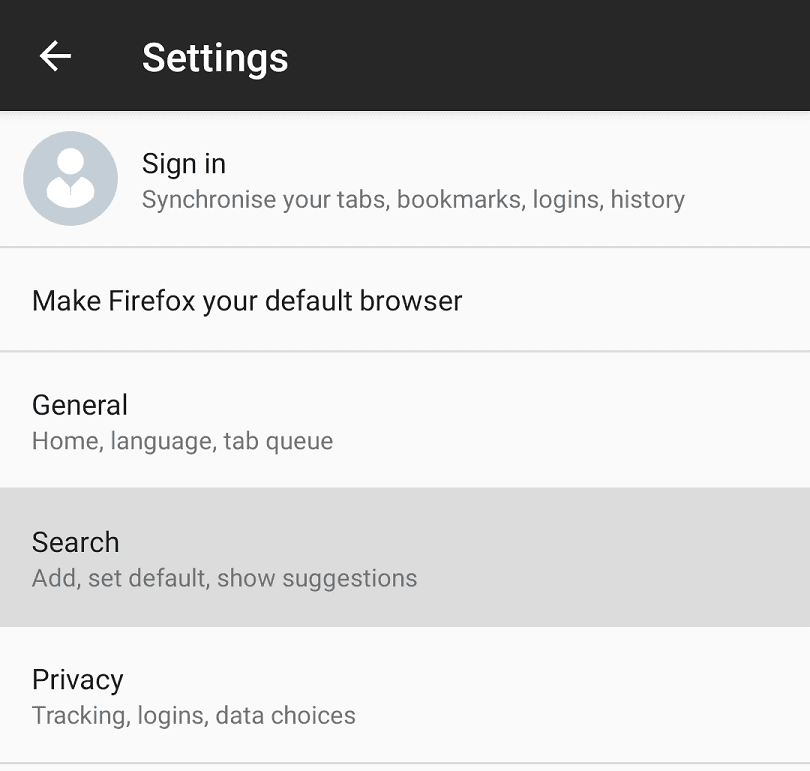
Pagal numatytuosius nustatymus galite pasirinkti paieškos variklius: „Google Bing“, „Amazon.co.uk“, „DuckDuckGo“, „Qwant“, „Twitter“ ir „Wikipedia“.
Norėdami pasirinkti vieną iš šių paieškos variklių, tiesiog bakstelėkite norimą, tada patvirtinimo iššokančiajame lange palieskite „Nustatyti kaip numatytąjį“.
Patarimas: jei norite naudoti kitą paieškos variklį, galite įtraukti jį į paieškos sistemų sąrašą ilgai paspaudę paieškos laukelį, kurį norite naudoti.